win7删除屏保方法 win7怎么取消屏保
更新时间:2021-05-11 17:43:12作者:zhong
在电脑上,我们要是不使用电脑,系统就会过一会儿进入屏保功能,这也到和诺用户不喜欢这个屏保,觉得这个屏保也没有必要,经常也用不到,也不太喜欢,那么在win7系统里我们要怎么取消屏保呢,下面小编给大家分享win7删除屏保的方法。
解决方法:
1、首先从控制面板进入。
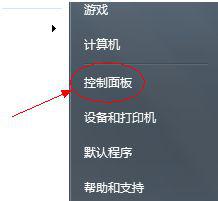
2、点击外观选项;
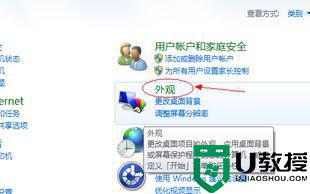
3、接着选择显示选项;
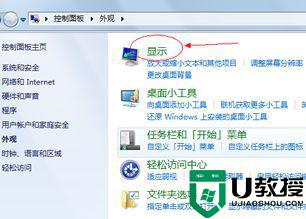
4、然后选择左面列表里面的 更改屏幕保护程序;
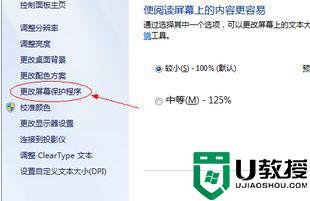
5、在屏幕保护程序选项选择“无”,就可以关闭屏幕保护了。需要的时候也可以在开。以上就是win7家庭普通版设置屏幕保护程序方法。
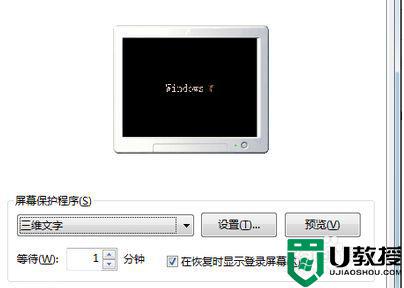
6、从打开的窗口右下角找到屏幕保护----然后选择屏幕保护程序“ 无”,就行了。
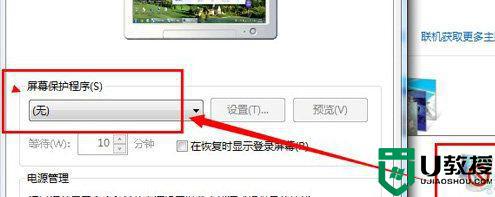
以上就是win7删除屏保的方法,有想把屏幕上的屏保取消了的话,可以按上面的方法来进行取消。
相关教程:
win7系统怎么设置锁屏壁纸
win7删除屏保方法 win7怎么取消屏保相关教程
- win7取消屏幕保护方法 win7如何取消屏保
- 取消屏保怎么设置win7 win7如何取消屏保设置
- 如何取消win7屏保 win7怎么取消电脑待机屏保
- 怎么去掉win7屏保 win7电脑屏幕怎么取消屏保
- 如何取消win7屏幕保护 w7怎样取消屏幕保护
- win7取消屏保
- window7系统怎么样取消屏保 window7如何取消屏保
- win7取消屏保和休眠教程
- windows7怎么把屏保去掉 快速去除win7屏幕保护的方法
- win7系统屏保怎么设置 win7电脑设置屏幕屏保方法
- Win11怎么用U盘安装 Win11系统U盘安装教程
- Win10如何删除登录账号 Win10删除登录账号的方法
- win7系统分区教程
- win7共享打印机用户名和密码每次都要输入怎么办
- Win7连接不上网络错误代码651
- Win7防火墙提示“错误3:系统找不到指定路径”的解决措施
热门推荐
win7系统教程推荐
- 1 win7电脑定时开机怎么设置 win7系统设置定时开机方法
- 2 win7玩魔兽争霸3提示内存不足解决方法
- 3 最新可用的win7专业版激活码 win7专业版永久激活码合集2022
- 4 星际争霸win7全屏设置方法 星际争霸如何全屏win7
- 5 星际争霸win7打不开怎么回事 win7星际争霸无法启动如何处理
- 6 win7电脑截屏的快捷键是什么 win7电脑怎样截屏快捷键
- 7 win7怎么更改屏幕亮度 win7改屏幕亮度设置方法
- 8 win7管理员账户被停用怎么办 win7管理员账户被停用如何解决
- 9 win7如何清理c盘空间不影响系统 win7怎么清理c盘空间而不影响正常使用
- 10 win7显示内存不足怎么解决 win7经常显示内存不足怎么办

